

Gestione periferiche fornisce informazioni su unità nastro standalone, sul lato destro della finestra Gestione periferiche.
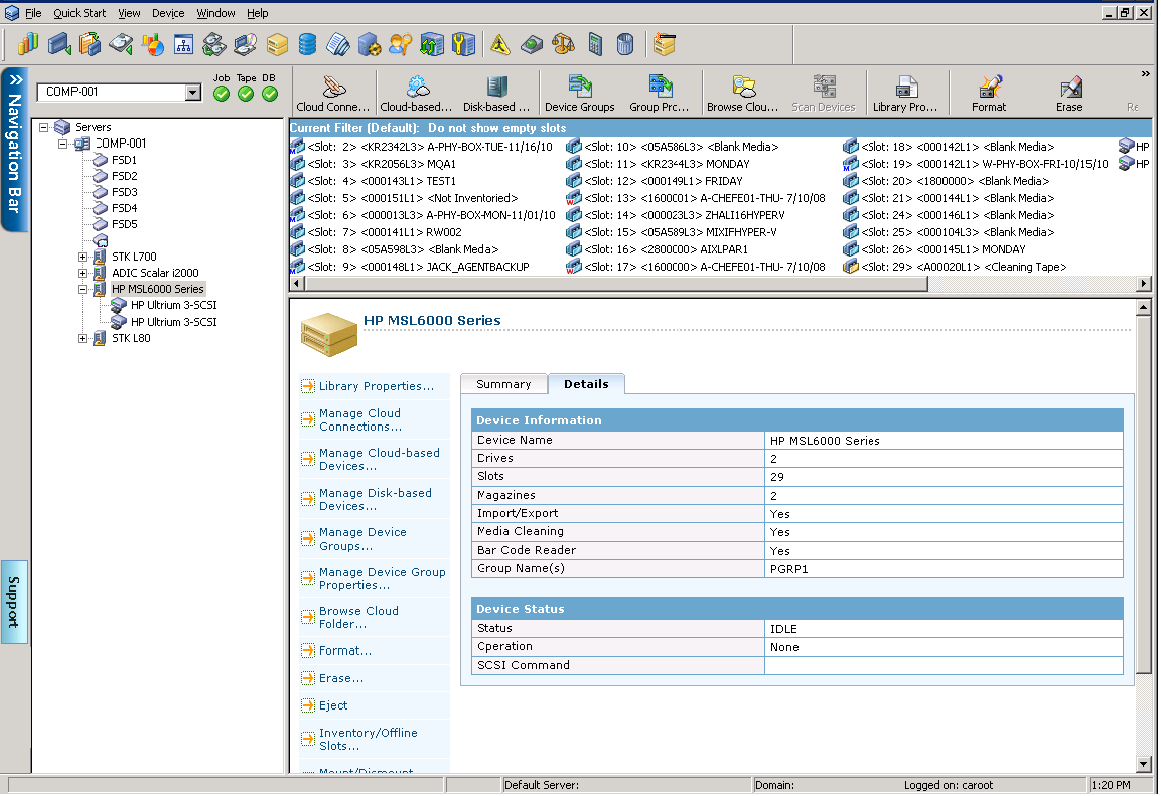
Se al computer di rete locale sono collegate più periferiche di archiviazione, Arcserve Backup consente di suddividerle in gruppi. In questo modo, è possibile avere un gruppo che esegue un backup e un altro che esegue un'operazione di ripristino in un processo noto come lo streaming parallelo.
Se si dispone di più periferiche in un gruppo e il processo si estende su più di un supporto, Gestione periferiche può coprire automaticamente il supporto per l'utente. È possibile, quindi, inoltrare processi di backup di grandi dimensioni a Arcserve Backup e automaticamente estenderla a più supporti fino al completamento dei processi.
Ad esempio, se si dispone di due gruppi di supporti, GRUPPO1 (costituito da una periferica di archiviazione) e GRUPPO2 (costituito da due periferiche di archiviazione) e si dispone di un processo di backup di grandi dimensioni che richiede più di un supporto, è possibile inserire un supporto vuoto (formattato) in ogni unità del GRUPPO2, in questo modo Arcserve Backup consente di automatizzare l'espansione dei supporti per l'utente. Senza l'espansione dei supporti, sarà necessario modificare manualmente il supporto.
Nota: Per la deduplicazione, i gruppi di periferiche possono contenere solo una periferica di deduplicazione.
Per configurare gruppi di periferiche
|
Copyright © 2016 |
|